Hogyan hívjunk biost egy samsung laptopon. hogyan lehet beírni a bios-t samsung laptopon
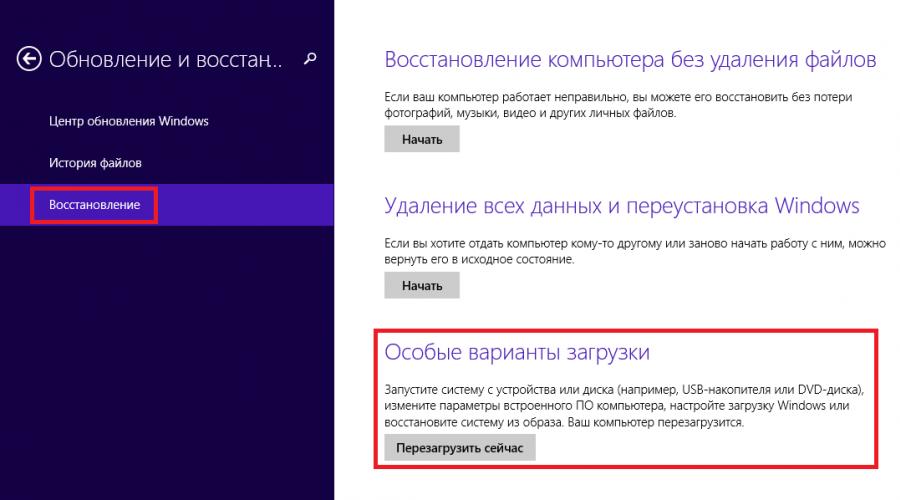
Olvassa el is
Lecserélve BIOSúj generációs rendszerek UEFI bonyolította a laptopokon a szentek szentjébe való behatolás folyamatát. Elmúltak már azok az idők, amikor minden felhasználó könnyen eljuthatott oda a számítógép újraindításával és a Törlés gomb megnyomásával. Vagy ha ez nem segített, nyomjon meg néhány más gombot a funkcionális csoportból - F6, F8 vagy mások.
Ez a cikk megvitatja, hogyan lehet modern számítógépeken vagy modern operációs rendszerrel rendelkező laptopokon Windows típus 8 vagy Windows 10 lépjen be a BIOS-ba. Úgy tűnik, már kétségbeesett, és felteszi magának a kérdést – ez egyáltalán lehetséges a laptopján? Lehet, hogy nincs BIOS-od?
Ne félj! Most könnyen és egyszerűen elvégezheti a szükséges műveleteket. Ezt egy SAMSUNG NP350V5C laptop példáján fogjuk megtenni, amelyen Windows 8 van telepítve.
Megnézzük azt is, hogyan frissítheti a BIOS-t, a cikk végén pedig egy videó is található, hogy hogyan kell ezt megtenni. beállítás a Windows 7 vagy 8 telepítése előtt.
Osszuk fel a BIOS indítási folyamatát 2 szakaszra. Akkor gyerünk...
1. szakasz: hogyan lehet belépni a rendszerindító menübe
Két alapvetően eltérő út létezik.
Első- használva egyéni újraindítás laptop. Ez az ajánlott módszer.
Második hasznos lehet végső megoldásként, ha nem tud bejelentkezni az első módszer beállításainak befejezéséhez.
Helyes újraindítási lehetőség
Csak mozgassa az egeret függőlegesen a képernyő jobb széle mentén – amíg meg nem jelenik egy előugró menü. A billentyűzet segítségével is hívhatja a Win + C billentyűkombinációval.
Meddig húzta a gyártó ezt az opciót!
Most kattintson a " Felépülés"és itt van - a dédelgetett tárgy" Különleges letöltési lehetőségek"- kattintson " Újratöltés most».

A Samsung (vagy bármi, ami van) kötelességtudóan újraindul, és a rendszerindító menübe kerül.
extrém módszer
Egyszer használtam ezt a módszert, amikor a laptopom súlyos összeomlást szenvedett az egyik alkalmazás frissítése után. A laptop az elején lógott, és nem akart engedélyezési ablakot kiadni. Ezért I nem tudott bejelentkezni adott opciókkal újratölteni.
Ezt meg kellett tennem a rendszer visszaállításához, de ha ugyanaz a probléma, akkor ez segít belépni a BIOS-ba.
Figyelmeztetlek! Ez a módszer csak a végső megoldás amikor nincs más út.
Ez így történik (az alábbi lépéseket egy Samsung terméken végeztem):
- Csatlakoztatja a laptopját a hálózathoz
- Elindítja a rendszert.
- Kapcsolja ki (eltávolítsa) akkumulátor- a laptop tovább működik.
- Válassza le laptopját a hálózatról.
- Várj egy kicsit.
- Csatlakoztassa az akkumulátort.
- Kapcsolja be a hálózatot.
- Kezdje a bekapcsológomb megnyomásával.
- Ezen lépések után a rendszerindítási menüben találja magát.
2. szakasz: BIOS indítása
Ha mindent helyesen tett, akkor megjelenik a rendszerindítási menü, amelyben a "" elemre kell kattintania.


És akkor - a ""-on

Folytatjuk az indítás utolsó szakaszát - kattintson a " Újratöltés».

A képernyő kikapcsol, és rövid (vagy talán hosszú) idő múlva megjelenik a BIOS képernyő:

BIOS frissítés
Az én esetemben a böngészőben fel kell lépnie a Samsung webhelyére, és be kell írnia a teljes modell nevét (a laptop házának aljára írva): NP350V5C-S1JRU
Az Enter gomb megnyomása után megjelenik egy lista, amelyben kiválasztunk egy elemet a kategóriából " Beágyazott szoftver»


Mivel a Samsung hivatalos oldaláról töltöttem le, nyugodtan futtathatom
 és frissítse a laptop BIOS-át:
és frissítse a laptop BIOS-át:

Az én esetemben már telepítve van Utolsó frissítés. Ha rendelkezésre áll egy új verzió csak meg kell nyomni az utolsó gombot a BIOS frissítéséhez.
Kapcsolódó videó BIOS-beállítás a Windows 7 vagy 8 telepítéséhez
Lépjen be a BIOS-ba hétköznapi felhasználó csak a paraméterek elrendezéséhez vagy a számítógép fejlettebb beállításához szükséges. Még ugyanazon gyártó két eszközén is kissé eltérhet a BIOS belépési folyamata, mivel azt olyan tényezők befolyásolják, mint a laptop típusa, a firmware verziója, az alaplap konfigurációja.
A Samsung laptopokon a BIOS-ba való belépéshez a leggyakoribb billentyűk a következők F2, F8, F12, Töröl, és a leggyakoribb kombinációk Fn+F2, Ctrl+F2, Fn+F8.

Ez a Samsung laptopok legnépszerűbb vonalainak és modelljeinek listája, valamint a BIOS-ba való belépéshez szükséges kulcsok listája:
- RV513. A szokásos konfigurációban a BIOS-ba való belépéshez a számítógép indításakor le kell tartania a gombot F2. Továbbá ennek a modellnek néhány módosításában ahelyett F2 használható Töröl;
- NP300. Ez a Samsung leggyakoribb laptopcsaládja, amely számos hasonló modellt tartalmaz. Legtöbbjükben a kulcs felelős a BIOS-ért. F2. Az egyetlen kivétel az NP300V5AH, mivel ott van beírva F10;
- ATIV könyv. Ez a laptopsorozat mindössze 3 modellt tartalmaz. Tovább ATIV 9. könyv PörgetésÉs ATIV Book 9 Pro A BIOS-ba a segítségével lép be F2, és tovább ATIV 4. könyv 450R5E-X07- használva F8.
- NP900X3E. Ez a modell billentyűkóddal rendelkezik Fn+F12.
Ha a laptop modellje vagy a hozzá tartozó sorozat nem szerepel a listán, a bejelentkezési információkat a laptop vásárlásakor kapott felhasználói kézikönyvben találja. Ha a dokumentáció nem található, akkor annak elektronikus változata megtekinthető a címen. Ehhez egyszerűen használja a keresősávot - írja be a laptop teljes nevét, és keresse meg a műszaki dokumentációt az eredmények között.

Használhatja a "poke" módszert is, de ez általában túl sok időt vesz igénybe, mert a "rossz" billentyű megnyomásakor a számítógép továbbra is elindul, és nem lehet az összes billentyűt és azok kombinációit kipróbálni. OS rendszerindítás.
Laptop betöltésekor ajánlatos odafigyelni a képernyőn megjelenő feliratokra. Egyes modelleken a következő tartalmú üzenetet találhat "Nyomja meg a (billentyűt a BIOS belépéséhez) a beállítás futtatásához". Ha ezt az üzenetet látja, egyszerűen nyomja meg az ott található gombot, és beléphet a BIOS-ba.
Ha azzal a kérdéssel szembesül, hogyan lehet belépni a BIOS-ba egy Samsung laptopon, meg kell ismerkednie a belépési parancsokkal. Ne feledje, hogy ezek akkor is változhatnak, ha a gyártó ugyanaz. Könnyű elmagyarázni: minden laptop rendelkezik különböző változatok alaplapok.
És ha javításra van szüksége, akkor többet olvashat a tvs-spb.ru linken.
hogyan lehet a biost engedélyezni a samsungon
Tehát kapcsolja be a laptopot, és amikor bekapcsolja, nyomja meg a "Szünet" gombot - ekkor megtekintheti a szöveget a kijelzőn. Keresse meg a "Nyomja meg az F3 billentyűt a beállításhoz" feliratot. Ahol F3 van írva, lehet, hogy van egy másik kulcsod. Néha ez lehet mindenféle billentyű kombinációja. Íme a Samsung készülékek leggyakoribb opciói: F1-2, Esc, F8, F10-12. Néha a felhasználóknak a kiválasztási módszert kell használniuk. A szünet módból való kilépéshez nyomja meg az Enter billentyűt.
Felkeresheti az internetet, és ott információkat kereshet az alaplapjáról. De honnan ismeri a címkét? Ehhez lépjen az eszköz tulajdonságaihoz (kattintson a Jobb klikk a szükséges kiindulási pontig). Megjelenik egy ablak, ahol el kell lépnie a "Berendezés" elemre.
Lépjen a feladatkezelőbe, ellenőrizze az eszköz konfigurációs listáját - az alaplapnak ott kell lennie. Most csak emlékezzen a tábla nevére, találjon információt róla az interneten.
Közelebbről szemügyre veheti laptopja hátfalát: egyes Samsung modelleken egy speciális matrica van oda ragasztva - ott van regisztrálva magának a laptopnak a modellje, és a tábláról is megadható a szükséges információ. Ugyanebből a célból megtekintheti az elemtartó rekeszén található információs matricát, miután eltávolította onnan az elemet.
Sikerült bejutni a BIOS-ba? Ott a nyilak segítségével navigálhat adott menüpontokhoz. Általában a + és - gombok alapértelmezés szerint bizonyos paraméterek megváltoztatására vannak programozva, de ez is függhet az adott kártyától.
A BIOS felelős a laptop teljes működéséért - nem szabad ész nélkül megváltoztatni a program paramétereit! Ezért megfelelő ismeretek nélkül jobb, ha nem lép be a BIOS-ba. Ha a készülék az elvégzett változtatások mentése után hibásan kezdett el működni, érdemes visszaállítani az eredeti értékeket. Ehhez egyszerűen használja a megfelelő parancsot, amely a BIOS rendszerablak alján van írva.
Amint látja, meglehetősen könnyű futtatni a BIOS-t a laptopon. De változtatni kell rajta fontos pont, amelyen a jövőben a laptopod munkája múlik!
Hogyan lehet belépni laptop BIOS Samsung?
Mester válasza:
Még egy laptopgyártó esetében is teljesen mások a BIOS-beviteli parancsok. Ez annak a ténynek köszönhető, hogy különböző típusú alaplapokat telepítettek.
Amikor bekapcsolja a laptopot, nyomja meg a Szünet gombot a képernyőn megjelenő szöveg megtekintéséhez. Érdemes odafigyelni a Setur belépéshez Press F2 feliratra. Természetesen az F2 helyett szinte bármilyen billentyű, vagy akár billentyűparancs is lehet. A legszélesebb körben használt F1, F2, F8, Esc, F10, F11, F12 stb. Használhatja a kiválasztási módszert is. A szünet módból való kilépéshez nyomja meg az Enter billentyűt.
Tudjon meg mindent online lehetséges információk az alaplap modelljéről. A jelölést pedig a számítógép tulajdonságait megnyitva a Start menüpontra jobb gombbal megtudhatja. A megnyíló ablakban nyissa meg a "Hardver" lapot. Ezután nyissa meg az eszközkezelőt, a konfigurációk listájában keresse meg az alaplapot. Írja le a nevét, és kérjen rá a böngészőben, és ne felejtse el hozzáadni a setur / Bios parancsot a keresősávba.
Néhány régebbi modellnek van információja alaplap ez a számítógép a matricán, amelyre a laptop modellje van írva, ellenőrizze a számítógép hátulját is, hogy vannak-e ilyen információk. Ellenőrizze az elemtartót is úgy, hogy először vegye ki az elemet.
A BIOS program menüelemei közötti navigáláshoz használja a nyílbillentyűket. Bármely paraméterérték megváltoztatásához általában a mínusz és a plusz gombokat használják, de ez az alaplap típusától függ.
A BIOS-beállítások megváltoztatásakor legyen nagyon óvatos, mert ez a program Felelős a laptop minden üzemeltetéséért. Ha a végrehajtott változtatások után problémák kezdődtek a laptop működésével, akkor a BIOS rendszerablak alján írt paranccsal visszaállíthatja a kezdeti értéket.
Több hasznos tanácsokatÖn: ne módosítsa a BIOS beállításait, ha fogalma sincs, milyen következményekkel jár.
A BIOS rendszerben végzett összes művelet meglehetősen komoly, ezért ha nincs elegendő tapasztalata a rendszerrel való munkavégzésben, jobb, ha nem kísérletezik, mivel ennek nagyon szomorú következményei lehetnek. Forduljon a Samsung laptop specialistáihoz. Ha azonban elhatároztad, hogy egy konkrét célt elérsz, mi elmondjuk, hogyan lépj be alaprendszer I / O (szó szerint így hívják a BIOS-t) egy Samsung laptopon.
Miért lépjen be a BIOS menübe?
Mint tudják, a BIOS minden számítógépes berendezés alaprendszere. A rendszerbe való belépés az összetevők konfigurálásának szükségessége miatt van rendszerblokk, valamint az operációs rendszer letöltése vagy újratelepítése és a számítógép működéséhez szükséges létfontosságú paraméterek egyéb beállításai.
Hogyan lehet belépni a BIOS-ba egy Samsung laptopon? A különböző laptopmodellek különböző BIOS-bejegyzésekkel rendelkeznek
Figyelem: A Samsung laptopcsaládot a modellek nagyon széles választéka képviseli, amelyek mindegyike különböző parancsokat tartalmazhat a BIOS-ba való belépéshez. Ez annak köszönhető, hogy van különböző modellek alaplapok.
Tehát, ha Ön egy Samsung laptop tulajdonosa, a modul bekapcsolásakor nyomja meg a Szünet gombot. Ezt követően néhány szöveg jelenik meg az eszköz monitorán, a "Nyomja meg az F2-t a beállításhoz" feliratra kell összpontosítanunk.
Érdemes odafigyelni arra, hogy az F2 helyett más billentyű vagy ezek kombinációja is lehet, amelyek közül a leggyakoribb az F1, F2, F8, Esc, F10, F11, F12. Ezen billentyűk és az Fn kombinációja lehetséges. Vegye figyelembe, hogy itt kiválasztással kísérletezhet.
A szünet módból az Enter gomb megnyomásával lehet kilépni.
Mit kell tudni a helyes bejelentkezéshez?
Ezután az interneten keresztül információkat kell találnia a laptop alaplapjáról. Ezt egyáltalán nem nehéz megtenni: az alaplap jelölésével kapcsolatos információk megtekintéséhez lépjen a "Start" menübe, és kattintson a jobb gombbal a "Tulajdonságok" elemre.
Megjelenik Ön előtt egy ablak, amelyben ki kell választania a "Berendezés" elemet. A művelet után nyissa meg az eszközkezelőt, és egyéb konfigurációs listák mellett keresse meg alaplap A Te eszközöd.

Ha megtalálta az összes szükséges információt, biztonságosan megnyithatja BIOS rendszer a laptopján.
Ha egyik szakaszról a másikra szeretne navigálni, használja a nyilakat.
Így léphet be a BIOS-ba a laptopon, de minden beállításnál rendkívül óvatosnak kell lennie, mert ez a rendszer felelős az eszközben található minden tevékenységéért és működéséért.